Web開発で「レスポンシブデザイン」はもはや当たり前。しかし、従来のメディアクエリでは「ビューポート(画面サイズ)」を基準にしており、コンポーネント単位での柔軟なデザイン適用が難しいと感じたことはありませんか?そこで登場したのが 「コンテナクエリ(Container Queries)」 です!
コンテナクエリを使えば、コンポーネントごとのサイズに応じてスタイルを変更できるため、より柔軟で再利用しやすいデザインが可能になります。本記事では、コンテナクエリの基本概念、従来のメディアクエリとの違い、実装方法、メリット・デメリット、実践的な活用例を解説します!
📌 コンテナクエリとは?基本概念を理解しよう
コンテナクエリ(Container Queries) とは、 親要素(コンテナ)のサイズ に応じてスタイルを適用できる最新のCSS技術です。従来のメディアクエリ(Media Queries)は、ビューポート(画面サイズ)を基準にしていたため、コンポーネント単位での柔軟なスタイル適用が難しいという課題がありました。コンテナクエリを利用すれば、親コンテナの大きさに応じて適切なデザインを適用できるため、再利用性の高いコンポーネント設計が可能になります。
📌 コンテナクエリの仕組み
コンテナクエリでは、まず 対象の親要素に「コンテナ」としての役割を定義 し、CSSの @container ルールを利用して 親要素のサイズに応じたスタイル を適用します。
たとえば、同じボタンコンポーネントを メインコンテンツとサイドバーで使用 した場合、それぞれの親コンテナの幅に応じてボタンのデザインを変えることができます。
✅ コンテナクエリが有効なシチュエーション
- コンポーネントごとに異なるスタイルを適用したい(例:ボタン、カード、ナビゲーションメニューなど)
- デザインシステムを構築し、コンポーネントの再利用性を向上させたい
- ページレイアウトではなく、コンテンツの幅に応じたレスポンシブデザインを実現したい
この技術を活用することで、Webデザインの柔軟性が飛躍的に向上し、メンテナンスしやすいCSS設計が可能になります。
🔍 従来のメディアクエリとの違いとは?
コンテナクエリ と メディアクエリ はどちらもレスポンシブデザインを実現するための技術ですが、基準となるサイズが異なる という決定的な違いがあります。
📌 メディアクエリ vs コンテナクエリ:比較表
| 比較項目 | メディアクエリ | コンテナクエリ |
|---|---|---|
| 基準となるサイズ | ビューポート(画面サイズ) | 親コンテナのサイズ |
| 適用範囲 | ページ全体のレイアウト | コンポーネント単位 |
| 再利用性 | 低い(ページごとにカスタマイズが必要) | 高い(コンポーネント単位で適用可能) |
| 柔軟性 | 低い(画面幅に依存する) | 高い(親要素の大きさに応じた調整が可能) |
🔹 メディアクエリの特徴
メディアクエリは、画面の幅や高さ に応じてデザインを変更する仕組みです。たとえば、PCとスマートフォンで異なるデザインを適用する場合に有効ですが、同じコンポーネントを異なるレイアウト内で再利用する場合には適していません。
@media (max-width: 768px) {
.button {
font-size: 12px;
}
}
上記のコードでは、画面幅が 768px以下 のときに .button のフォントサイズを変更します。しかし、コンポーネントごとに異なるデザインを適用するのは難しくなります。
🔹 コンテナクエリの特徴
一方、コンテナクエリでは、特定のコンポーネントが配置されている親コンテナのサイズ に基づいてスタイルを変更できます。
.container {
container-type: inline-size;
}
@container (max-width: 300px) {
.button {
font-size: 12px;
}
}
この場合、親要素(コンテナ)の幅が 300px以下のときにスタイルを変更 できます。ビューポートのサイズに関係なく、コンポーネント単位でレスポンシブ対応できる ため、デザインの一貫性を保ちつつ、再利用性を向上させることが可能です。
✅ 結論:コンテナクエリでより柔軟なデザインが可能に!
従来のメディアクエリは、ページ全体のレイアウト変更に適していますが、コンポーネントごとのデザイン調整には向いていません。コンテナクエリを使うことで、より柔軟なレスポンシブデザインを実現し、コンポーネントの再利用性を向上 させることができます。
💻 コンテナクエリの基本的な書き方(CSS実装例)
コンテナクエリを使用するには、親要素にコンテナを設定し、@container ルールを使ってスタイルを適用 します。これにより、コンポーネントの親要素のサイズに応じたデザイン変更が可能になります。
📝 基本的なコード例
/* 1. 親要素(コンテナ)を定義 */
.container {
container-type: inline-size; /* 幅(inline-size)を基準にコンテナを設定 */
}
/* 2. 子要素のスタイルをコンテナのサイズに応じて変更 */
@container (min-width: 400px) {
.box {
background-color: blue;
color: white;
padding: 20px;
}
}
📌 実装のポイント
- コンテナを設定 →
container-type: inline-size;で、親要素の幅 を基準にする - コンテナクエリを適用 →
@container (min-width: 400px)で、親コンテナの幅が 400px 以上 のときに.boxのデザインを変更
この設定を行うと、親要素 .container の幅が 400px 以上のときだけ .box の背景色が青になり、文字色が白に変化 します。
📌 メディアクエリとの違い
- メディアクエリ は
@media (min-width: 400px)を使い、画面サイズに応じたスタイル変更 - コンテナクエリ は
@container (min-width: 400px)を使い、親コンテナのサイズに応じたスタイル変更
📌 より実践的な活用例
例えば、ボタンのサイズを親コンテナの大きさに応じて変更する場合、以下のように書けます。
.container {
container-type: inline-size;
}
@container (max-width: 300px) {
.button {
font-size: 12px;
padding: 5px 10px;
}
}
@container (min-width: 301px) {
.button {
font-size: 16px;
padding: 10px 20px;
}
}
このコードでは、親コンテナのサイズが 300px以下 の場合は小さいボタン、301px以上 の場合は大きいボタンになります。
✅ まとめ
- コンテナクエリは親要素のサイズに応じてスタイルを変更できる
- コンポーネント単位でのデザイン変更が可能 で、再利用性が向上
- メディアクエリと併用することで、より柔軟なレスポンシブデザインが実現可能
コンテナクエリを活用することで、より直感的なデザイン調整が可能になります!
🎯 コンテナクエリのメリット・デメリット
コンテナクエリは、コンポーネント単位で柔軟にスタイルを適用できる強力な技術ですが、従来のメディアクエリと比較して利点もあれば課題もあります。ここでは、コンテナクエリのメリット・デメリットを詳しく解説します。
✅ コンテナクエリのメリット
1. コンポーネントの再利用性が向上する
従来のメディアクエリでは、画面サイズに応じたスタイルを適用するため、同じコンポーネントを異なるレイアウトで使うとデザインが崩れる ことがありました。
コンテナクエリを使えば、コンポーネントごとに適切なスタイルを適用できるため、どこに配置しても適切なデザインが維持 できます。
2. ビューポートサイズに依存せず柔軟にデザイン調整できる
メディアクエリは画面の幅(ビューポート)を基準にするため、例えば サイドバーが狭くても、ページ全体の幅が広い場合はスタイルが変わらない ことがあります。
コンテナクエリなら、親要素の幅に応じて適切なデザインを適用 できるため、レイアウト変更にも強くなります。
3. モジュール化されたCSS設計が可能
コンポーネント単位でスタイルを管理できるため、CSSの設計がシンプルになり、メンテナンスしやすくなる というメリットがあります。デザインシステムとの相性も良く、チーム開発でも一貫したUIを維持 しやすくなります。
❌ コンテナクエリのデメリット
1. ブラウザの対応状況に注意が必要
2024年現在、最新のChrome・Edge・Safariでは対応済み ですが、一部の古いブラウザでは未対応 の場合があります。特に Internet Explorer(IE)では利用不可 なので、IE対応が必要なプロジェクトでは慎重に検討する必要があります。
2. CSSの記述が増え、管理が複雑になる可能性がある
メディアクエリとコンテナクエリを併用する場合、どのスタイルがどの条件で適用されるのかが複雑になる可能性があります。適切に設計しないと、CSSの可読性や保守性が低下することがあるため、クエリの管理を意識した設計 が重要になります。
3. すべてのケースに適しているわけではない
コンテナクエリはコンポーネント単位のスタイル変更には最適 ですが、ページ全体のレイアウトを変更する場合はメディアクエリの方が適している こともあります。そのため、適材適所で使い分けることが重要です。
🎯 まとめ:コンテナクエリは柔軟なデザインに最適だが、慎重な導入が必要!
| 項目 | 内容 |
|---|---|
| ✅ メリット | コンポーネントの再利用性向上、ビューポートに依存しない柔軟なデザイン適用、モジュール化されたCSS設計が可能 |
| ❌ デメリット | ブラウザの対応状況に注意が必要、CSSが複雑になりやすい、すべてのケースに最適とは限らない |
コンテナクエリを活用することで、より直感的で柔軟なデザインが可能になります。ただし、ブラウザ対応やCSS設計の複雑さを考慮し、適材適所で導入することが重要 です!
🚀 コンテナクエリを活用した実践例
コンテナクエリは、コンポーネントのサイズに応じてデザインを動的に変更 できるため、さまざまな場面で活用できます。ここでは、実際のWebデザインに役立つ具体的な実装例 を紹介します。
📌 事例1:ボタンのデザイン変更
ボタンを 親コンテナのサイズに応じてスタイル変更 する例です。小さなコンテナではコンパクトなデザイン、大きなコンテナでは余裕のあるデザインに切り替えます。
/* 親要素をコンテナとして定義 */
.container {
container-type: inline-size;
}
/* コンテナが300px以下のとき、小さいボタン */
@container (max-width: 300px) {
.button {
font-size: 12px;
padding: 5px 10px;
}
}
/* コンテナが301px以上のとき、大きいボタン */
@container (min-width: 301px) {
.button {
font-size: 16px;
padding: 10px 20px;
}
}
👀 ポイント:
- サイドバー内の小さなボタンとメインコンテンツ内の大きなボタンを 同じCSSで管理 できる。
- ビューポートではなく、親コンテナのサイズに応じてデザインを変更 できる。
📌 事例2:カードレイアウトの変更
コンテナサイズに応じてカードのレイアウトを変更 する例です。親コンテナが 広いと横並び(2カラム)、狭いと縦並び(1カラム) に切り替わります。
/* コンテナを設定 */
.container {
container-type: inline-size;
display: flex;
flex-wrap: wrap;
}
/* 広いコンテナ(600px以上)では横並び */
@container (min-width: 600px) {
.card {
display: flex;
flex-direction: row;
}
}
/* 狭いコンテナ(599px以下)では縦並び */
@container (max-width: 599px) {
.card {
display: block;
}
}
👀 ポイント:
- コンテンツのサイズに応じて、リスト形式 → カラムレイアウトに自動変更。
- メディアクエリと違い、同じページ内の異なるコンテナで個別に動作 する。
📌 事例3:サイドバーの表示切り替え
親コンテナの幅が小さいと自動でサイドバーが非表示 になる仕組みです。
/* コンテナを定義 */
.sidebar-container {
container-type: inline-size;
}
/* 幅が500px以上ならサイドバーを表示 */
@container (min-width: 500px) {
.sidebar {
display: block;
}
}
/* 幅が499px以下ならサイドバーを非表示 */
@container (max-width: 499px) {
.sidebar {
display: none;
}
}
👀 ポイント:
- 画面サイズではなく、サイドバーの親要素の幅に応じて表示を変更。
- コンテンツのレイアウトが変わっても、自動で最適な状態に調整 される。
🎯 コンテナクエリを活用すべきシチュエーション
✔ コンポーネント単位でスタイルを変えたい(ボタン、カード、ナビゲーションなど)
✔ デザインシステムを構築し、一貫性を保ちつつ柔軟に適用したい
✔ レスポンシブデザインをより直感的に管理したい(レイアウトの自動調整)
コンテナクエリを活用すれば、より柔軟で再利用性の高いCSS設計が可能 になります! 🚀
🎯 コンテナクエリを活用すべきシチュエーション
コンテナクエリは、特定の要素(親コンテナ)のサイズに応じてスタイルを変更できる ため、従来のメディアクエリでは難しかった コンポーネント単位のレスポンシブデザイン を実現できます。ここでは、コンテナクエリを 特に活用すべきシチュエーション を紹介します。
📌 1. コンポーネント単位でスタイルを変えたい場合
ボタンやカードなどのコンポーネントを異なるレイアウトで再利用する場合、コンテナクエリを活用すると、それぞれの配置に適したデザインを適用できます。
✅ 例えば…
- サイドバーとメインコンテンツの両方で同じボタンを使用 → 親コンテナのサイズに応じてボタンの大きさを変えられる。
- リスト表示とグリッド表示を切り替えたい → 親コンテナのサイズが広ければグリッド、狭ければリスト表示に自動調整。
📌 2. デザインシステムを構築したい場合
コンポーネントベースのCSS設計(Atomic Designなど) を採用する際、コンテナクエリを使うと モジュール化されたデザインを適用しやすくなります。
✅ 例えば…
- デザインシステム内のコンポーネントを、異なるレイアウトに適用しても崩れにくくなる。
- ボタン、カード、ナビゲーションなどのスタイルを、一貫したルールで管理できる。
- チーム開発で、UIコンポーネントを統一しつつ、異なるページ構成にも適応しやすい。
📌 3. レスポンシブデザインをより柔軟に管理したい場合
ページ全体のレイアウト変更にはメディアクエリが適していますが、個別のコンポーネントの調整にはコンテナクエリが有効 です。特に、メディアクエリでは対応しにくい「複雑なネスト構造のレイアウト」にも対応できます。
✅ 例えば…
- サイドバーのサイズに応じて、ナビゲーションのデザインを変更したい。
- 広告エリアの幅に応じて、表示するコンテンツの種類を変えたい。
- カード型UIで、親コンテナの幅が広ければ横並び、狭ければ縦並びに変更したい**。**
📌 4. コンテンツの配置場所に応じてデザインを最適化したい場合
同じコンポーネントを 異なるレイアウト内で使い回す場合、親要素のサイズによってスタイルを変えたい ことがあります。コンテナクエリなら ページのどこに配置されても最適なデザインを適用可能 です。
✅ 例えば…
- 記事一覧ページと記事詳細ページで、同じカードデザインを使うが、一覧では小さく、詳細ページでは大きく表示したい。
- ヘッダーとフッターで同じボタンを使うが、それぞれのスペースに応じてサイズを調整したい。
- 異なるコンテンツブロック内で、同じコンポーネントのスタイルを適用しつつ、親要素の幅に応じて微調整したい。
🎯 まとめ:コンテナクエリを活用すべきタイミング
| 活用シチュエーション | コンテナクエリの利点 |
|---|---|
| コンポーネント単位でスタイルを変えたい | ボタン・カードなどを配置場所に応じて適切なデザインに変更可能 |
| デザインシステムを構築したい | 一貫性のあるスタイル管理がしやすく、再利用性が向上 |
| レスポンシブデザインをより柔軟にしたい | メディアクエリでは対応しにくいコンポーネントごとの調整が可能 |
| 配置場所に応じた最適なデザインを適用したい | ページのどこに配置しても適切なスタイルを維持できる |
コンテナクエリを活用することで、より直感的で柔軟なデザイン調整 が可能になり、Webデザインの自由度が向上します! 🚀
🏁 まとめ:コンテナクエリで柔軟なデザインを実現しよう!
コンテナクエリを活用することで、コンポーネント単位で最適なデザインを適用できるため、より柔軟なレスポンシブデザイン が可能になります。従来のメディアクエリと組み合わせることで、よりモジュール化されたCSS設計 が実現でき、開発効率の向上やデザインの一貫性維持にも貢献します。
✅ まとめポイント
✔ メディアクエリとは異なり、コンポーネント単位でスタイル変更が可能
✔ 再利用性が高く、デザインの管理がしやすい
✔ ビューポートではなく、コンテナ(親要素)のサイズに応じたデザイン調整が可能
✔ デザインシステムやレスポンシブ対応に最適
✔ 最新のブラウザでは対応済み(古いブラウザには注意)
🚀 コンテナクエリを使って、より柔軟なWebデザインを!
コンテナクエリは、Webデザインの新しいスタンダードになりつつある技術 です。特に コンポーネントベースの開発 において、その効果を最大限に発揮します。
今後のWeb開発で より直感的で柔軟なデザイン を実現するために、ぜひ コンテナクエリ を活用してみましょう! 🎨✨
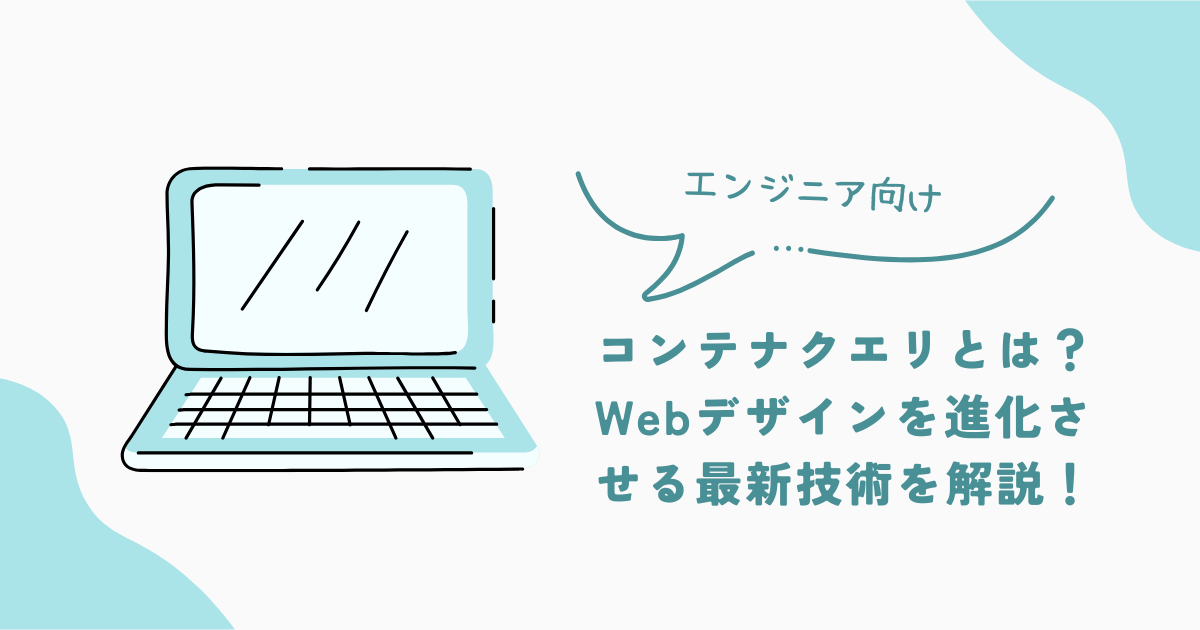

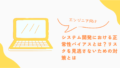
コメント